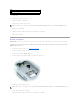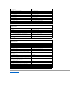Users Guide
Sekwencja rozruchowa lub kolejnośćrozruchowa wskazuje, gdzie komputer ma szukaćoprogramowania potrzebnego do uruchomienia systemu operacyjnego.
Sekwencjęrozruchu można ustawićoraz włączaći wyłączaćurządzenia, korzystając ze strony Boot Sequence (Sekwencja rozruchu) programu konfiguracji
systemu.
Na stronie Boot Sequence (Sekwencja rozruchu) wyświetlanajestogólnalistaurządzeńrozruchowych,któremogły zostaćzainstalowane na komputerze,
np.:
l Diskette Drive (Napęd dyskietek)
l Internal HDD (Wewnętrzny dysk twardy)
l USB Storage Device (Urządzenie pamięci masowej USB)
l CD/DVD/CD-RW drive (NapęddyskówCD/DVD/CD-RW)
l Modular bay HDD (Dysk twardy we wnęce modułowej)
Podczas procedury rozruchu komputer rozpoczyna uruchamianie od urządzenia wymienionego na początku listy i skanuje każde włączone urządzenie w celu
wyszukaniaplikówstartowychsystemuoperacyjnego.Wprzypadkuodnalezieniaplikówkomputerkończy wyszukiwanie i uruchamia system operacyjny.
Aby zmienićurządzenia sekwencji rozruchowej, można wybrać(zaznaczyć) urządzenie, używając klawiszy strzałkiwdółiwgórę, a następnie włączyćlub
wyłączyćdane urządzenie, bądźzmienićkolejnośćurządzeńna liście.
l Aby włączyćlub wyłączyćurządzenie, zaznacz element i naciśnij klawisz spacji. Przed włączonymi elementami sąnumery, a przed wyłączonymi — nie.
l Aby zmienićkolejnośćurządzeńna liście, podświetl urządzenie i naciśnij klawisz <u>, aby przenieśćwybrane urządzeniewgórę, lub klawisz <d> (nie
jest uwzględniana wielkośćliter), aby przenieśćwybrane urządzeniewdół.
Zmiany w sekwencji rozruchowej odnosząskutek natychmiast po zapisaniu zmian i zamknięciu programu konfiguracji systemu.
Przeprowadzanie jednorazowego rozruchu
Ustawienia jednorazowej sekwencji rozruchowej można określić, nie wchodząc do programu konfiguracji systemu. (Tęproceduręmożnarównieżzastosować,
aby przeprowadzićrozruch programu Dell Diagnostics na partycji narzędzi diagnostycznych Diagnostics Utility dysku twardego.)
1. Za pomocąmenu Start zamknij system operacyjny i wyłącz komputer.
2. Jeśli komputer jest podłączony (zadokowany) do urządzenia dokującego, należy go oddokować. Informacje na ten temat można znaleźćw dokumentacji
urządzenia zewnętrznego.
3. Podłącz komputer do gniazda elektrycznego.
4. Włącz komputer. Gdy zostanie wyświetlone logo firmy DELL, natychmiast naciśnij klawisz <F12>. Jeśli nie zdążysz nacisnąćklawisza i zostanie
wyświetlone logo systemu Windows, musisz poczekaćdo wyświetlenia pulpitu Windows. Następniezamknijsystemoperacyjnyispróbujponownie.
5. Po wyświetleniu listy urządzeńrozruchowych należy zaznaczyćurządzenie,zktóregomabyćprzeprowadzony rozruch i nacisnąćklawisz <Enter>.
Zostanie przeprowadzony rozruch z wybranego urządzenia.
Przy następnymuruchomieniukomputerazostajeprzywróconapoprzedniakolejnośćrozruchowa.
ZmianaportówCOM
Opcja Serial Port (Port szeregowy) (podkategoria kategorii Onboard Devices [Wbudowane urządzenia]) umożliwia przypisanie adresu portu szeregowego
COM, wyłączenie portu szeregowego i przypisanego mu adresu, co zwalnia zasoby komputera dla innego urządzenia.
Włączanie czujnika podczerwieni
1. W kategorii Onboard Devices (Wbudowane urządzenia) naciśnij klawisz <Enter>, aby wybraćustawienie Fast IR (Szybki port podczerwieni), a
następnie naciśnij klawisz strzałki w prawo lub w lewo, aby zmienićustawienie na COM port (Port COM).
2. Naciśnij klawisz <Enter>, a następnie <Esc>, aby zapisaćustawienia i zamknąćprogram konfiguracji systemu.
Po włączeniu czujnika podczerwieni można użyćgo do nawiązania połączenia z urządzeniem obsługującym komunikacjęna podczerwień. Informacje na temat
konfigurowania i używania urządzenia na podczerwieńmożna znaleźćw dokumentacji urządzenia na podczerwieńoraz w Windows Help and Support Center
(Centrum pomocy i obsługi technicznej systemu Windows).
UWAGA: Aby zmienićkolejnośćrozruchowątylko jednorazowo, należy zapoznaćsięz sekcją„Przeprowadzanie jednorazowego rozruchu”.
UWAGA: Rozruch można przeprowadzićtylko z urządzeńoznaczonych z przodu numerami.
UWAGA: Ustawienie domyślne to Off (Wyłączone).